жӮЁеҘҪпјҢзҷ»еҪ•еҗҺжүҚиғҪдёӢи®ўеҚ•е“ҰпјҒ
иҝҷзҜҮж–Үз« е°ҶдёәеӨ§е®¶иҜҰз»Ҷи®Іи§Јжңүе…іеҲ©з”ЁVue жҖҺд№Ҳе®һзҺ°дёҖдёӘйј ж ҮжӢ–жӢҪж»ҡеҠЁж•ҲжһңпјҢж–Үз« еҶ…е®№иҙЁйҮҸиҫғй«ҳпјҢеӣ жӯӨе°Ҹзј–еҲҶдә«з»ҷеӨ§е®¶еҒҡдёӘеҸӮиҖғпјҢеёҢжңӣеӨ§е®¶йҳ…иҜ»е®ҢиҝҷзҜҮж–Үз« еҗҺеҜ№зӣёе…ізҹҘиҜҶжңүдёҖе®ҡзҡ„дәҶи§ЈгҖӮ
йҰ–е…Ҳз»ҷеӨ–еұӮеҠ дёӘеӨ§еӨ§зҡ„е®Ҫе’Ңй«ҳпјҡ
<div class="vue-drag-scroll-wrapper" :>
// иҝҷйҮҢзңҒз•ҘдёҖдәӣдёҚеӨӘйҮҚиҰҒзҡ„д»Јз Ғ
</div>
<script>
export default {
name: 'VueDragScroll',
props: {
msg: String
},
data () {
return {
scale: 100
}
},
computed: {
zoomStye () {
const INIT_WIDTH = 2208
const INIT_HEIGHT = 1206
const width = INIT_WIDTH * (1 + (100 - this.scale)/100)
const height = INIT_HEIGHT * (1 + (100 - this.scale)/100)
console.log(width)
console.log(height)
return {
width: `${width}px`,
height: `${height}px`,
transform: `scale(${this.scale/100})`
}
}
}
}
</script>иҝҷйҮҢи®ҫзҪ®дәҶдёҖдёӘи®Ўз®—еұһжҖ§ zoomStyeпјҢдё»иҰҒдҪҝз”Ёе°ұжҳҜз»ҷеӨ–еұӮеҠ дёҖдёӘеңЁзҡ„е®ҪпјҢе’Ңй«ҳпјҢиҝҷйҮҢжҲ‘иҝҳи®ҫзҪ®дәҶдёҖдёӘзј©ж”ҫжҜ”иҫғпјҢдёәдәҶжҳҜиғҪж”ҫеӨ§зј©е°ҸйЎөйқўпјҢдёӢйқўи®ІгҖӮиҝҗиЎҢж•Ҳжһңпјҡ
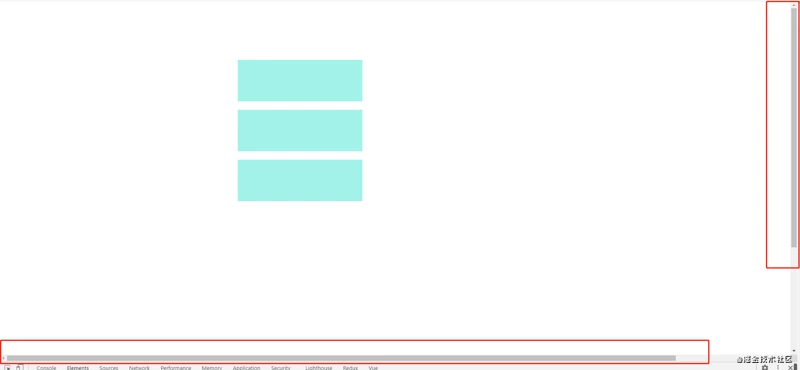
жҺҘзқҖпјҢжҲ‘们йңҖиҰҒзӣ‘еҗ¬йј ж Үзҡ„жӢ–жӢҪжқҘи§ҰеҸ‘ж»ҡеҠЁжқЎж•ҲжһңпјҢеӣ дёәйңҖиҰҒеҜ№ dom зҡ„ж“ҚдҪңпјҢжүҖд»ҘиҝҷйҮҢжҠҠжӢ–жӢҪеӨ„зҗҶйҖ»иҫ‘з”Ё vue жҢҮд»Өе°ҒиЈ…иө·жқҘпјҢиҝҷж ·еҗҺйқўжңүйңҖиҰҒпјҢеҸӘиҰҒдҪҝз”ЁиҜҘжҢҮд»ӨеҚіеҸҜгҖӮ
жіЁж„ҸпјҡеңЁ vue дёӯеҰӮжһңйңҖиҰҒеҜ№ dom иҝӣиЎҢеӨҡж¬Ўж“ҚдҪңпјҢжңҖеҘҪжҳҜжҠҠе®ғе°ҒиЈ…еңЁжҢҮд»ӨдёӯгҖӮ
жҢҮд»Өд»Јз ҒеҰӮдёӢпјҡ
import Vue from 'vue'
Vue.directive('dragscroll', function (el) {
el.onmousedown = function (ev) {
console.log(el)
const disX = ev.clientX
const disY = ev.clientY
const originalScrollLeft = el.scrollLeft
const originalScrollTop = el.scrollTop
const originalScrollBehavior = el.style['scroll-behavior']
const originalPointerEvents = el.style['pointer-events']
// auto: й»ҳи®ӨеҖјпјҢиЎЁзӨәж»ҡеҠЁжЎҶз«ӢеҚіж»ҡеҠЁеҲ°жҢҮе®ҡдҪҚзҪ®гҖӮ
el.style['scroll-behavior'] = 'auto'
el.style['cursor'] = 'grabbing'
// йј ж Ү移еҠЁдәӢ件жҳҜзӣ‘еҗ¬зҡ„ж•ҙдёӘdocumentпјҢиҝҷж ·еҸҜд»ҘдҪҝйј ж ҮиғҪеӨҹеңЁе…ғзҙ еӨ–йғЁз§»еҠЁзҡ„ж—¶еҖҷд№ҹиғҪе®һзҺ°жӢ–еҠЁ
document.onmousemove = function (ev) {
ev.preventDefault()
// и®Ўз®—жӢ–жӢҪзҡ„еҒҸ移и·қзҰ»
const distanceX = ev.clientX - disX
const distanceY = ev.clientY - disY
el.scrollTo(originalScrollLeft - distanceX, originalScrollTop - distanceY)
console.log(originalScrollLeft - distanceX, originalScrollTop - distanceY)
// еңЁйј ж ҮжӢ–еҠЁзҡ„ж—¶еҖҷе°ҶзӮ№еҮ»дәӢ件еұҸи”ҪжҺү
el.style['pointer-events'] = 'none'
document.body.style['cursor'] = 'grabbing'
}
document.onmouseup = function () {
document.onmousemove = null
document.onmouseup = null
el.style['scroll-behavior'] = originalScrollBehavior
el.style['pointer-events'] = originalPointerEvents
el.style['cursor'] = 'grab'
}
}
})иҝҷйҮҢзҡ„дё»иҰҒжҖқи·Ҝе°ұжҳҜеҲ©з”Ё el.scrollTo жқҘи§ҰеҸ‘ж»ҡеҠЁжқЎзҡ„移еҲ°гҖӮ
жңүдәҶ dragscroll жҢҮд»ӨпјҢжҲ‘们жқҘдҪҝз”ЁдёҖдёӢпјҢйҰ–е…ҲжҲ‘们йңҖиҰҒеңЁеўһеҠ дёҖеұӮеӨ–еұӮпјҡ
<div v-dragscroll class="vue-drag-scroll-out-wrapper">
<div class="vue-drag-scroll-wrapper" :>
// иҝҷйҮҢзңҒз•ҘдёҖдәӣдёҚеӨӘйҮҚиҰҒзҡ„д»Јз Ғ
</div>
</div>
<style scoped>
.vue-drag-scroll-out-wrapper{
overflow-x: hidden;
width: 100%;
height: 100%;
cursor: grab;
position: absolute;
top:0;
left: 0;
&::-webkit-scrollbar { width: 0 !important } // йҡҗи—ҸеһӮзӣҙж–№еҗ‘зҡ„ж»ҡеҠЁжқЎ
}
</style>иҝҷйҮҢйңҖиҰҒжіЁж„Ҹзҡ„еңЁ .vue-drag-scroll-out-wrapper иҰҒи®ҫзҪ® overflow еҖјпјҢеҗҰеҲҷж— жі•ж»ҡеҠЁ(жөӢиҜ•еҮәжқҘзҡ„)гҖӮ
иҝҷж ·жӢ–жӢҪж•Ҳжһңе°ұеҮәжқҘе•Ұпјҡ
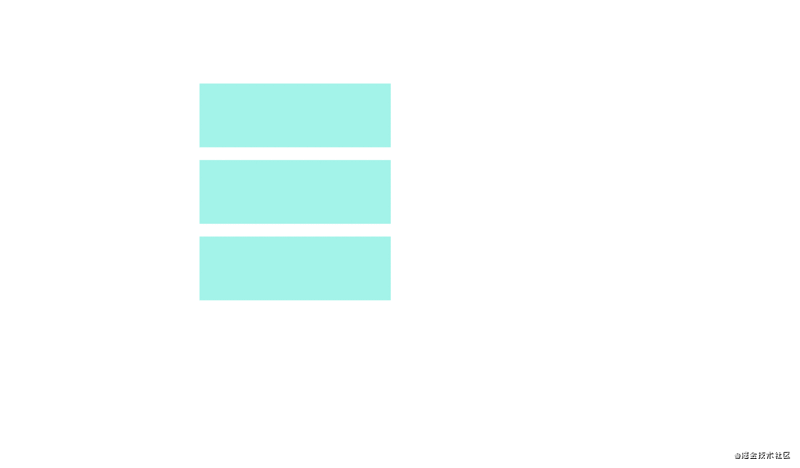
иҝҷйҮҢпјҢжҲ‘们еўһеҠ дёҖдёӘи§Ҷеӣҫзҡ„ж”ҫеӨ§е’Ңзј©е°ҸпјҢжүҖд»ҘеўһеҠ дёӨдёӘжҢүй’®пјҡ
<div class="tolbox-zoom-wrapper">
<div class="zoom-inner">
<span class="iconfont iconsuoxiao"
:class="{'disabled': scale === 25}"
@click="handleReduce"
/>
<span class="iconfont iconfangda"
:class="{'disabled': scale === 100}"
@click="handleEnlarge"
/>
<div class="scale-text">{{scale}}%</div>
</div>
</div>ж•Ҳжһңпјҡ
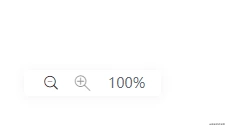
иҝҷйҮҢзҡ„ж”ҫеӨ§е’Ңзј©е°Ҹзҡ„йҖ»иҫ‘е°ұжҳҜйҖҡиҝҮжҲ‘们еўһеҠ еҮҸе°‘ scale жқҘе®һзҺ°
handleReduce () {
if (this.scale === 25) return
this.scale -= 25
},
handleEnlarge () {
if (this.scale === 100) return
this.scale += 25
}зј©ж”ҫжҜ”дҫӢзҡ„е…ізі»е°ұжҳҜејҖе…із»ҷеҮәзҡ„д»Јз Ғпјҡ
const INIT_WIDTH = 2208 const INIT_HEIGHT = 1206 const width = INIT_WIDTH * (1 + (100 - this.scale)/100) const height = INIT_HEIGHT * (1 + (100 - this.scale)/100)
иҝҷдёӘжҜ”дҫӢжҳҜжҲ‘иҮӘе·ұе®ҡзҡ„пјҢжҜ”еҰӮзҺ°еңЁеҮҸе°‘еҲ° 75% пјҢйӮЈд№ҲжңҖеӨ–еұӮзҡ„й«ҳе’Ңе®Ҫе°ұиҰҒеҜ№еә”зҡ„еўһеҠ еҺҹжқҘзҡ„ 25%пјҢеӣ дёәзј©ж”ҫе°ұжҳҜи§ҶйҮҺдёҠзҡ„зј©е°ҸпјҢеҜ№еә”зҡ„и·қзҰ»е°ұжҳҜжӢүе®ҪгҖӮ
жңҖеҗҺе°ұжҳҜдҪҝз”Ё CSS зҡ„ transform жқҘеҒҡзј©ж”ҫпјҡ
transform: `scale(${this.scale/100})`е…ідәҺеҲ©з”ЁVue жҖҺд№Ҳе®һзҺ°дёҖдёӘйј ж ҮжӢ–жӢҪж»ҡеҠЁж•Ҳжһңе°ұеҲҶдә«еҲ°иҝҷйҮҢдәҶпјҢеёҢжңӣд»ҘдёҠеҶ…е®№еҸҜд»ҘеҜ№еӨ§е®¶жңүдёҖе®ҡзҡ„её®еҠ©пјҢеҸҜд»ҘеӯҰеҲ°жӣҙеӨҡзҹҘиҜҶгҖӮеҰӮжһңи§үеҫ—ж–Үз« дёҚй”ҷпјҢеҸҜд»ҘжҠҠе®ғеҲҶдә«еҮәеҺ»и®©жӣҙеӨҡзҡ„дәәзңӢеҲ°гҖӮ
е…ҚиҙЈеЈ°жҳҺпјҡжң¬з«ҷеҸ‘еёғзҡ„еҶ…е®№пјҲеӣҫзүҮгҖҒи§Ҷйў‘е’Ңж–Үеӯ—пјүд»ҘеҺҹеҲӣгҖҒиҪ¬иҪҪе’ҢеҲҶдә«дёәдё»пјҢж–Үз« и§ӮзӮ№дёҚд»ЈиЎЁжң¬зҪ‘з«ҷз«ӢеңәпјҢеҰӮжһңж¶үеҸҠдҫөжқғиҜ·иҒ”зі»з«ҷй•ҝйӮ®з®ұпјҡis@yisu.comиҝӣиЎҢдёҫжҠҘпјҢ并жҸҗдҫӣзӣёе…іиҜҒжҚ®пјҢдёҖз»ҸжҹҘе®һпјҢе°Ҷз«ӢеҲ»еҲ йҷӨж¶үе«ҢдҫөжқғеҶ…е®№гҖӮ
жӮЁеҘҪпјҢзҷ»еҪ•еҗҺжүҚиғҪдёӢи®ўеҚ•е“ҰпјҒ